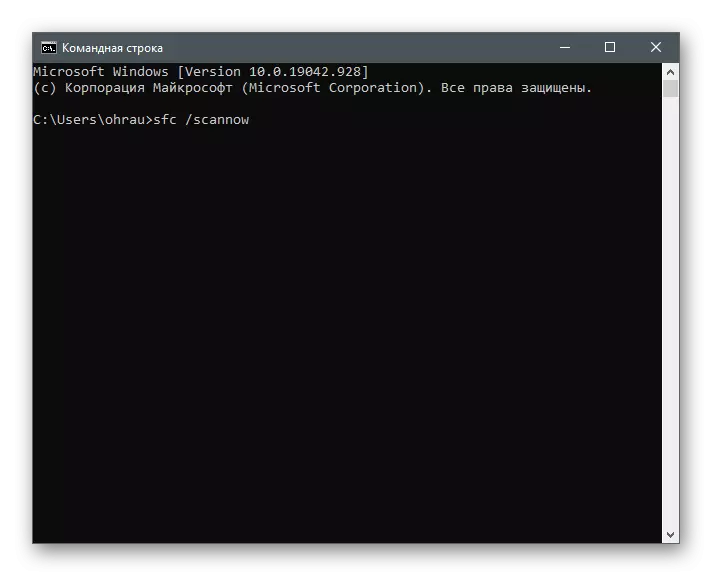مىكروسوفت Store خاتالىق سەۋەبى Code 0x80131500
ماقالىدە malfunction ئۇسۇلىنى بۇنداق چوڭ سوممىسى مەۋجۇتلۇقىنى چۈشىنىش, ئۇنىڭ تاشقى كۆرۈنۈشى سەۋەبى بىلەن بىر تەرەپ قىلىش زۆرۈر بولسا. ئۇلارنىڭ تۆت بار.- مىكروسوفت دۇكان;
- ۋاقتى ۋە ۋاقىت تەڭشەكلىرى خاتا;
- ئىنتېرنېت ئۇلىنىش;
- DNS مۇلازىمېتىر خاتا.
سىز باشلاش ياكى مىكروسوفت Store ئىشلەتكەندە بۇ مەسىلە ئاز دېگەندە بىر پەيدا كودى 0x80131500 بىلەن ئۇقتۇرۇشلارغا سىرتقى كەلتۈرۈپ چىقىرىدىكەن. ئۇسۇلى تېخى سەۋەبلەر مۇناسىۋەتلىك گۇرۇپپىغا بۆلۈنۈپ, لېكىن قاتار كۆرسىتىشكە بار: ئىجرا ئاددى ۋە ئۈنۈملۈك ۋە دىن تار-كونترول قىلىش. شۇڭا, بۇ خاتالىق مۇقىم بولمىسا كېيىنكى شەكلىگە قاراپ ئىلگىرلىمەكتە, تۇنجى كەلگەن بۇ ئەرزىيدۇ.
ئۇسۇلى 1: تەكشۈرۈۋاتىدۇ ۋاقىت ۋە ۋاقتى تەڭشەكلەر
قايمۇقتۇرۇلغان ياكى ئۇلار ئىنتېرنېت ئارقىلىق سانلىق مەلۇماتلارنى ماس قەدەملىك ساقلىشى بولمايدۇ بۇيان, خاتا ۋاقىت تەڭشىكى ۋە ۋاقتى دائىم كونكرېت پروگراممىلاردا مەسىلە كەلتۈرۈپ. بىز ئېچىپ ۋە ھازىرقى پارامېتىرى تەكشۈرۈش تەۋسىيە شۇڭا, بۇ مىكروسوفت Store مۇناسىۋەتلىك. ۋاقىت خاتا بولسا, بىزنىڭ ئايرىم ماقالىدە كەلگەن يوليورۇقى بويىچە ئۇنى ئۆزگەرتىش.
تېخىمۇ كۆپ ئوقۇڭ: Windows 10 دىكى ۋاقىتنى ئۆزگەرتىش
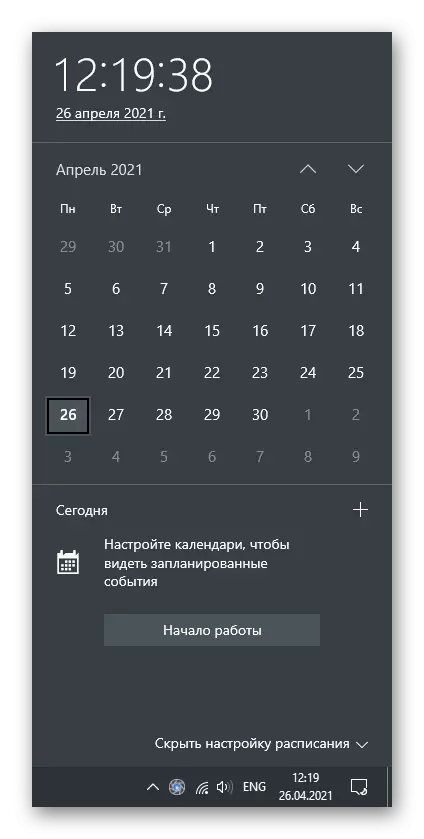
مەلۇم قىممىتى بىر تۇراقلىق ئەسكەرتىشىنى بىلەن شۇ بىر مەسىلىنى نەچچە سەۋەبىنى تەكشۈرۈشكە توغرا كەلسە. دائىم تاختىدا locust باتارىيە ئەيىبلەشكە دائىم بولۇپ, لېكىن بەزىدە ۋاقتى مەشغۇلات سىستېمىسى activators دەۋا ياكى تاللىغان ۋاقىت رايونىدا سەۋەبىدىن زاپاس بولۇپ.
ئۇسۇلى 3: ئەسلىگە دۇكان Kesha
ئىچكى ئىلتىماس كەمتۈك كودى 0x80131500 بىلەن خاتالىق ئەڭ كۆپ سەۋەبى بىرى. ۋاقىتلىق ھۆججەت ۋە باشقا ئەخلەت ئۆچۈرۈلگەن چاغدا ئۇلارنىڭ تولىسى ھەر خاتالىقىنىڭ كەلتۈرۈپ, قايتا تەرىپىدىن ساقلىغۇچنى ھەل قىلىنىدۇ. Windows يىلى, ئۇ پەقەت ئېلان توغرا شۇڭا ئاپتوماتىك ئەسكەرتىشىنى تۆلەيدۇ, دەپ بىر سەپلەنگەن قورالى بار.
- بۇ ئىشنى, Win + R كۇنۇپكىسىنى بىرلەشتۈرۈپ تاقاپ تەرىپىدىن «Run» پروگراممىسى ئېچىش, WSReset.exe ساھەسىدە كىرىپ ئاخبارات بۇيرۇقنى ئىشلىتىش ENTER.
- بۇ cache ئەسكەرتىش مۇساپىسىنى ئىجرا چۈنكى بۇيرۇق لىنىيەسى كۆزنەك تاقىلىپ بولىدۇ, كۆرۈنىدۇ.
- بەزى ۋاقىتتا كېيىن, دۇكان كۆزنەك مەشغۇلات ئوڭۇشلۇق ئورۇنداشقا دېرەك بېرىدۇ, كۆرۈنىدۇ.
- بۇ ئەگىشىپ, ئىشلەتكىلى يېڭىلاش بىلەن سىنبەلگە ھوقۇقىغا پەيدا بولسا, مىكروسوفت Store يېڭى نۇسخىسىنى چۈشۈرۈپ, ئۇنىڭ بىلەن ئادەتتىكى تەسىر بېرىپ.
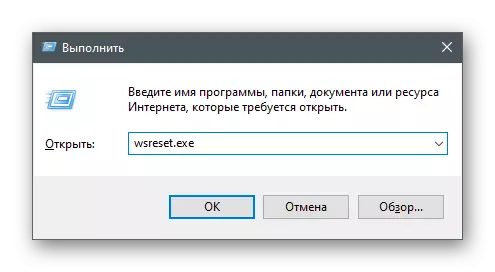
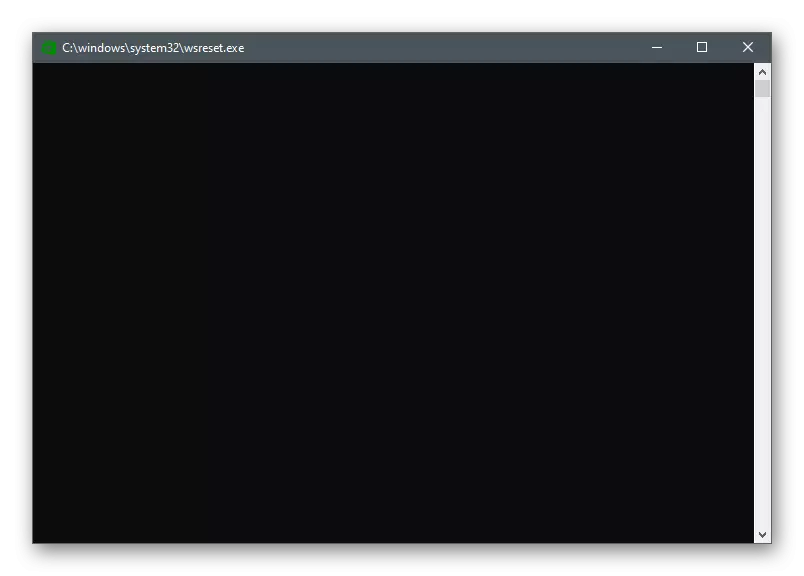
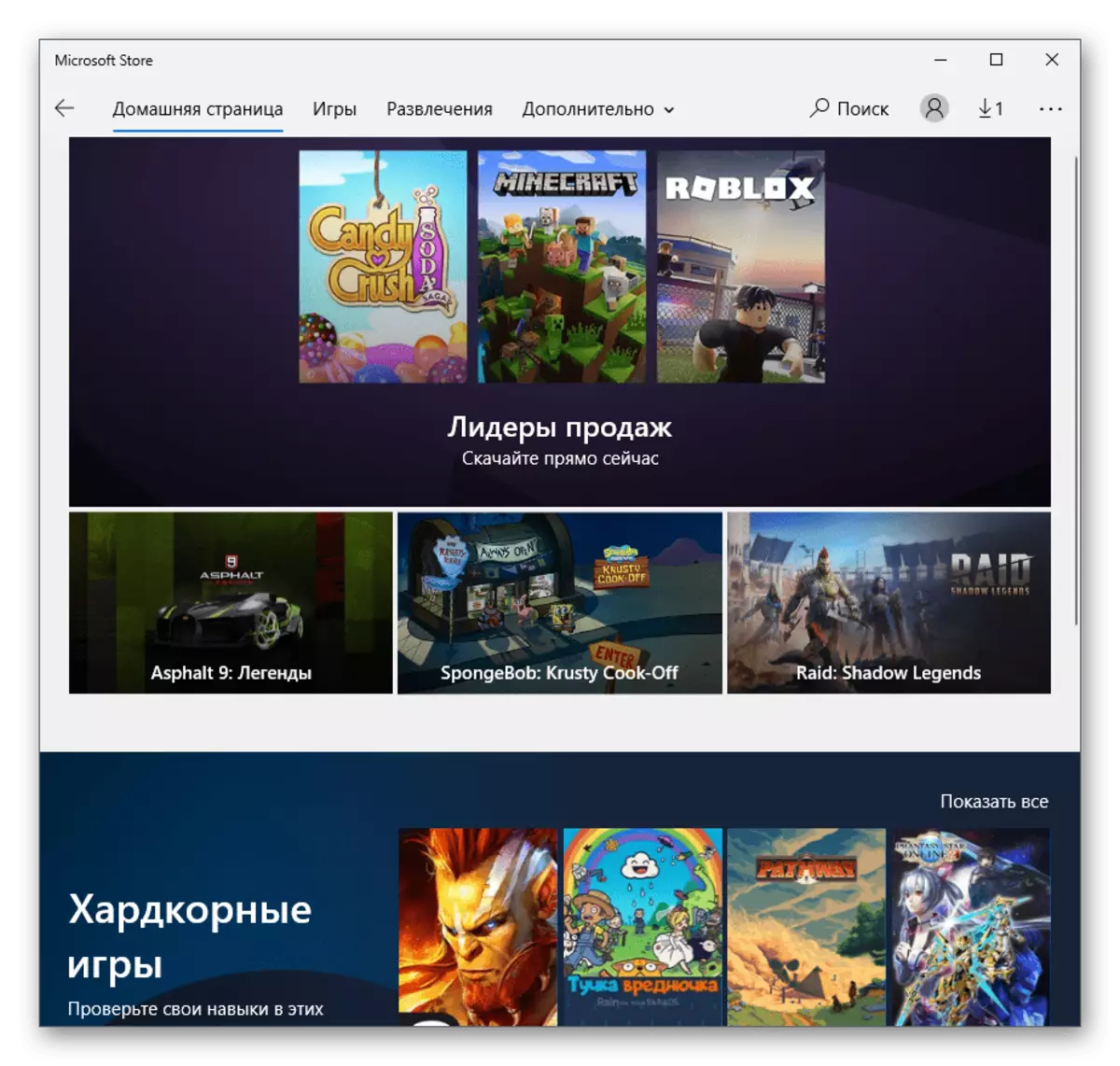
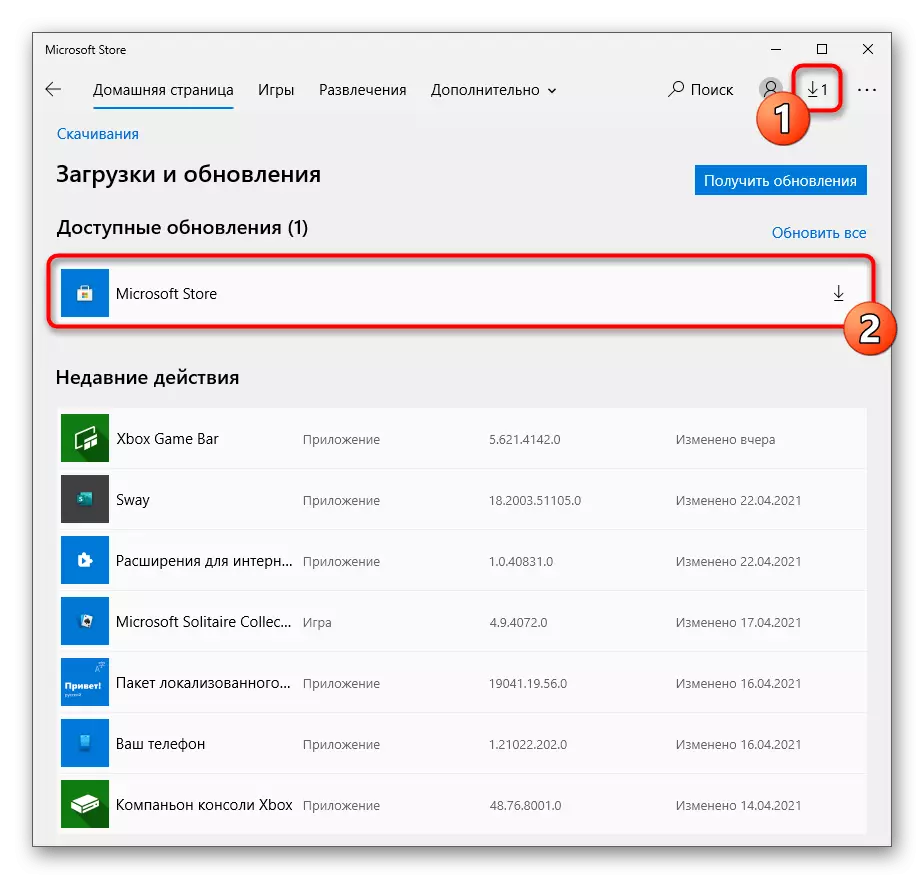
4-ئۇسۇل: Windows تېز باشلىنىشنى چەكلەڭ
Windows نى تېز ئىجرا قىلىشتا دېرىكتورنى تېخىمۇ تېزلا ئەسلىگە كەلتۈرۈش, ئۇ ئىشلەتكۈچىنىڭ خاتالىق ياكى تاشقى مەشغۇلات زاپچاسلىرى بىلەن مۇناسىۋەتلىك بارلىق خاتالىقلارنى خاتا ئىسپاتلايدۇ. ئۇ مەسىلىگە دۇچ كەلمەكتە, شۇڭا تۆۋەندىكى باسقۇچلارنى ئىجرا قىلىشنى تەۋسىيە قىلىمىز.
- «پارامېتىرلار» قوللىنىشچانلىقى, سىستېما كاھىشلىرىنى تاللاڭ.
- «يېمەكلىك ۋە ئۇخلاش ھالىتى» بۆلەككە بېرىڭ.
- «مۇناسىۋەتلىك پارامېتىرلار» گە توسۇش, «ئىلغار كۈچلۈك پارامېتىرلىرى» نى چېكىڭ.
- كۆزنەك كۆرۈنگەندە, توك كۇنۇپكىسىغا بارغاندا ».
- ھازىرچە يوق پارامېتىرلارنى ئۆزگەرتىشنى قوزغىتىڭ ».
- تەكشۈرۈش رامكىسىنى «قوزغىتىش» تۈرىدىن چىقىرىپ, ئۆزگەرتىشلەرنى ئىشلىتىڭ.
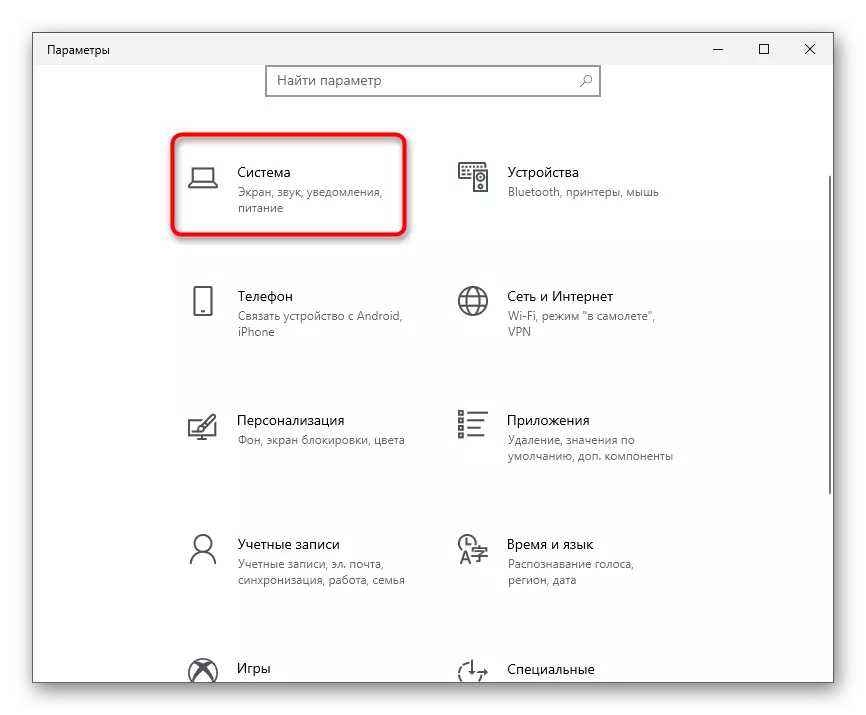

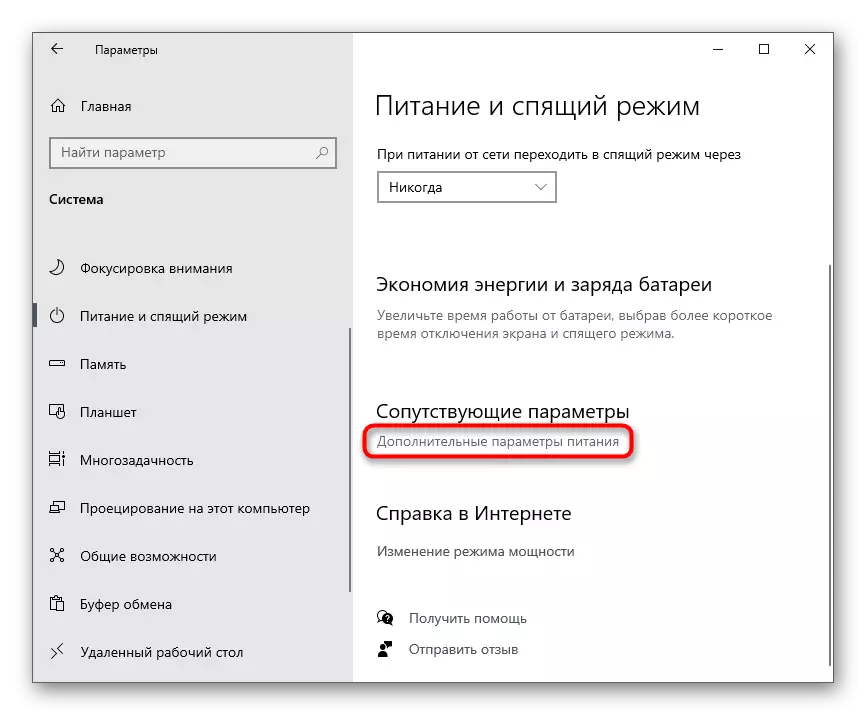
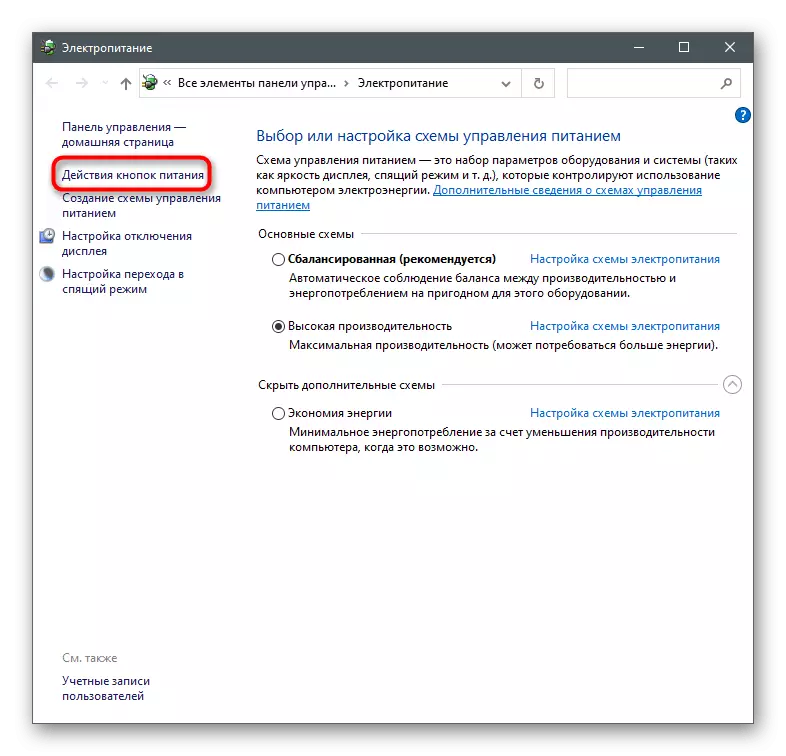
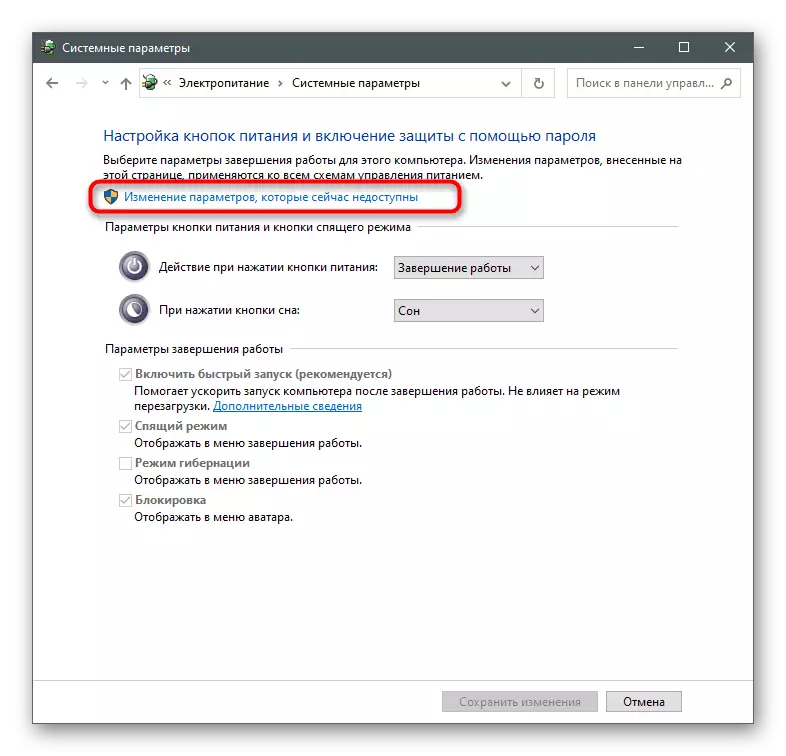
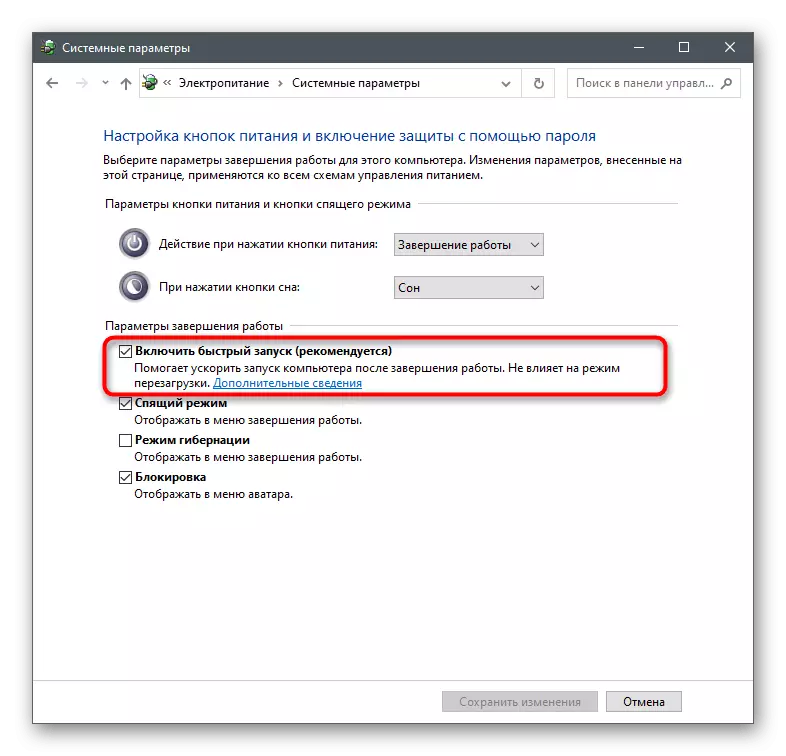
ساقلىغۇچنى قايتا قوزغىتىپ غەملەك ۋە ۋاقىتلىق ھۆججەتلەرنى ئەسلىگە كەلتۈرۈڭ. يېڭى Windows جەمەتىدە مىكروسوفت دۇكىنىنى ئىجرا قىلىڭ ھەمدە ئاۋارىسىنىڭ تۈگىگەن-قىلىنمىغانلىقىنى تەكشۈرۈڭ.
5-خىل ئۇسۇل: تور پارامېتىرلىرىنى ئەسلىگە كەلتۈرۈش
تور ئۇلىنىش مەسىلىسى يوق, چۈنكى يوقا بولمىسىمۇ ئەمەس. بەزىدە خاتالىق ئورنىتىلغان پارامېتىرلار سەۋەبىدىن خاتالىق يۈز بېرىدۇ ۋە خاتىرىلەنگەن. مەشغۇلات سىستېمىسىدىكى بۇنداق ئەھۋاللارنى ھەل قىلىش ئۈچۈن, ئىچىگە مەسئۇل قوراللار بار بولۇپ, تور پارامېتىرلىرىنى قايتا ئەسلىگە كەلتۈرۈشكە مەسئۇل بولىدۇ.
- دەسلەپكى تىزىملىكتە «بۇيرۇق قالىقىنى تېپىپ, باشقۇرغۇچىغا ۋاكالىتەن ئىجرا قىلىڭ.
- Netsh WinSock نى ئەسلىگە قايتۇرۇش بۇيرۇقىنى كىرگۈزۈڭ ۋە Enter كۇنۇپكىسىنى بېسىڭ.
- قايتا ھېسابلاش ئۇچۇرىدىن كېيىن تۆۋەندىكى بۇيرۇقنى يېزىڭ - Neth Int IP نى ئەسلىگە كەلتۈرۈڭ.
- IPCONFIG / ئېلان بىلەن ئوخشاش قىلىڭ.
- ئاندىن IPCONFIG / يېڭىلاشقا يېڭى سەپلىتىڭ.
- ئاخىرىدا, IPCONFIG / FLUSHNNS غا كىرىش ئارقىلىق DNS ساقلىغۇچنى ئەسلىگە كەلتۈرۈڭ.
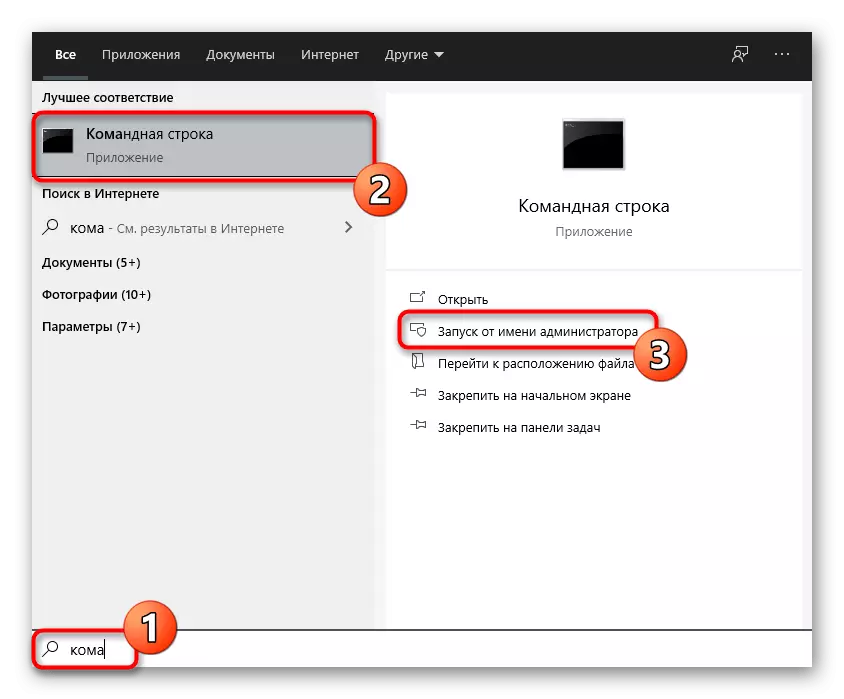
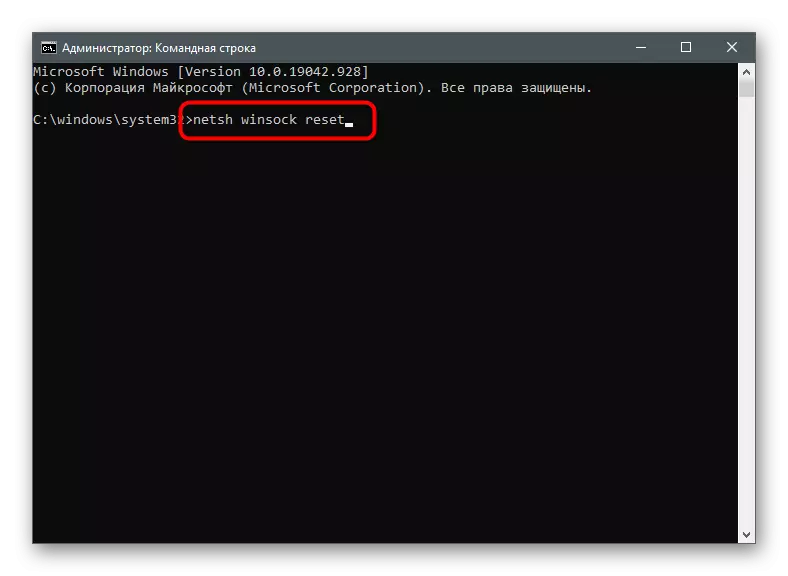
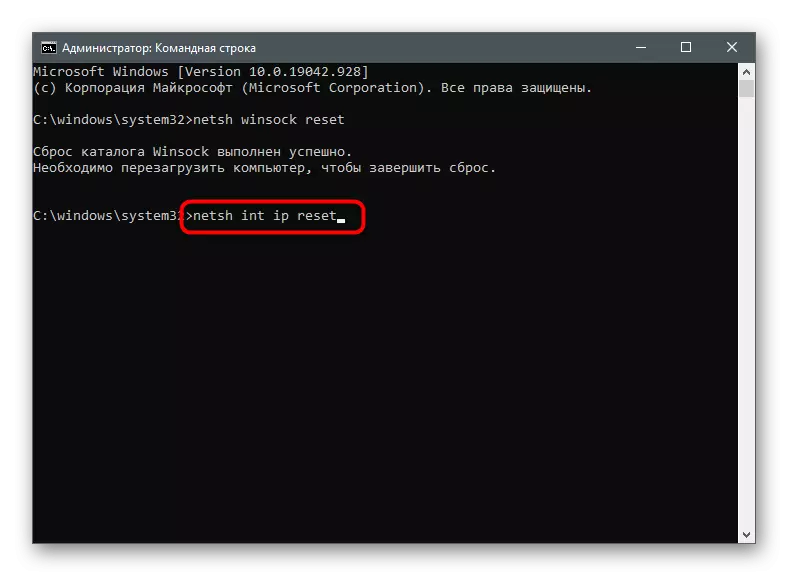
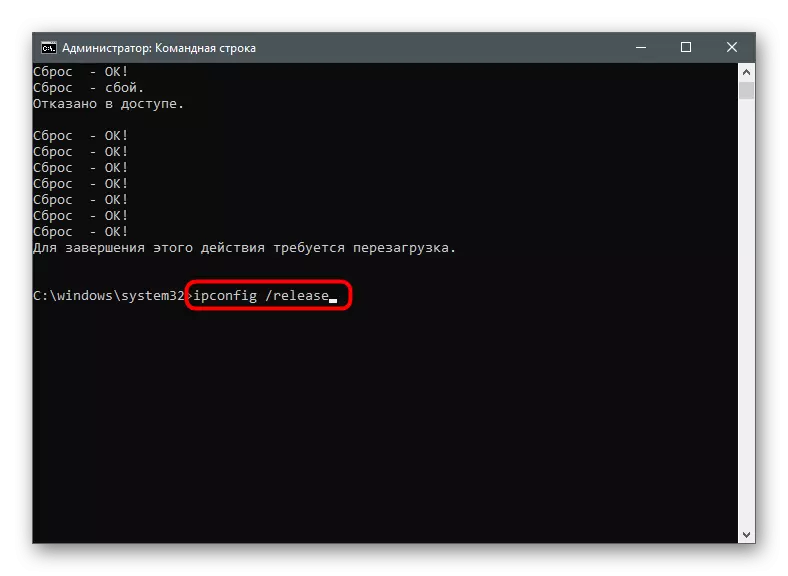
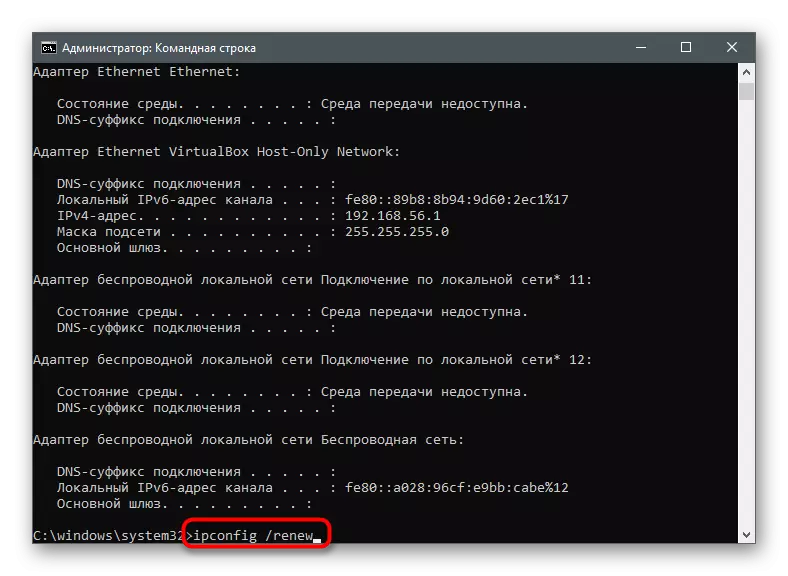
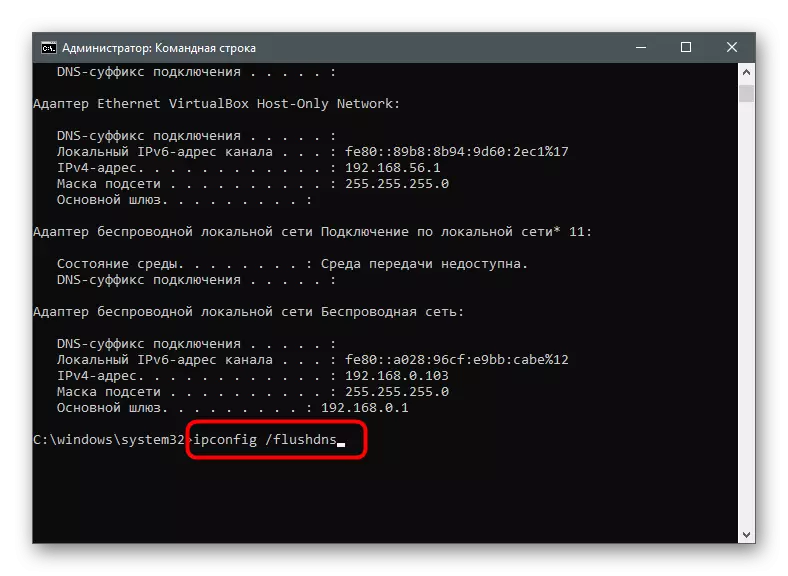
بەلكىم قايتا قوزغىتىش كېرەك.
6-خىل ئۇسۇل: ۋاكالەتچى مۇلازىمېتىرنى چەكلەڭ
بۇ مەشغۇلات سىستېمىسىنىڭ ۋاكالەتچى مۇلازىمېتىر مۇلازىمېتىرلىرىنى قوللاشتىكى ئىچىگە ئورۇنلاشتۇرۇلغان ئىقتىدارلىرىدا, ئەمما بۇ تېخنىكىنى قوزغىسىڭىز, بەزى پروگراممىلار تور بىلەن مۇناسىۋەتلىك يۈز بېرىشى مۇمكىن. ئۇنى تەكشۈرگۈچە, ئۇنى تەكشۈرگۈچە ئېلاننىڭ ئوچۇق ئىكەنلىكىنى بىلمەسلىكىڭىز مۇمكىن.
- «پارامېتىرلار» ئارقىلىق «تور ۋە ئىنتېرنېت» ئارقىلىق.
- ئاخىرقى بۆلەك - «ۋاكالەتچى مۇلازىمېتىر» نى تاللاڭ.
- «پارامېتىرنى ئاپتوماتىك ھېسابلاش» ھالىدىن خەۋەر ئېلىنىدۇ. ئەگەر ئۇنداق بولمىسا, ئالماشتۇرۇشنى مۇۋاپىق ئورۇنغا يۆتكەڭ.
- قولايلىق تەڭشەش ھالىتىنى قولدا تەڭشەش ھالىتىنى ئىشلىتىش كېرەك.
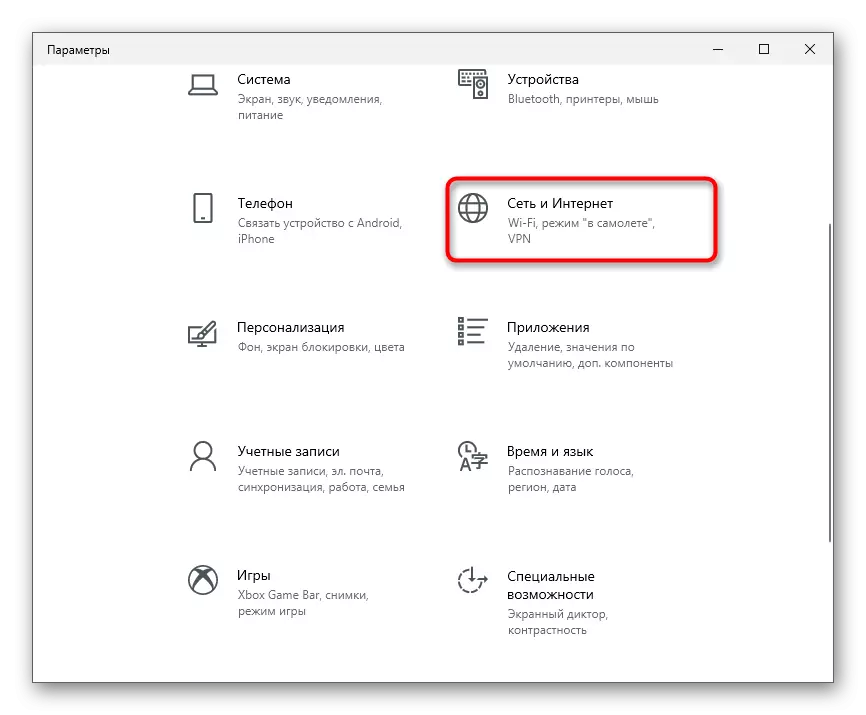
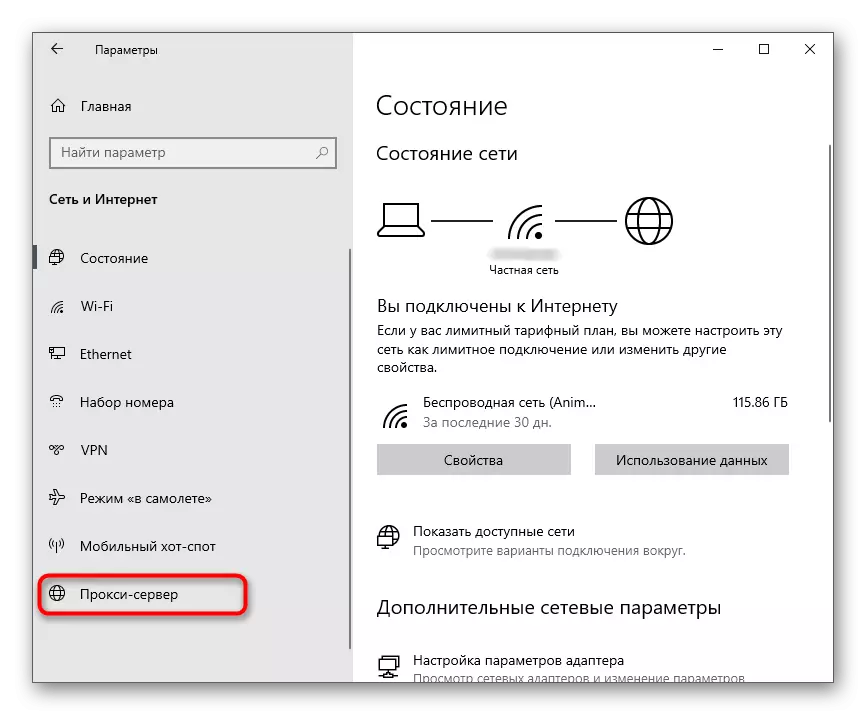
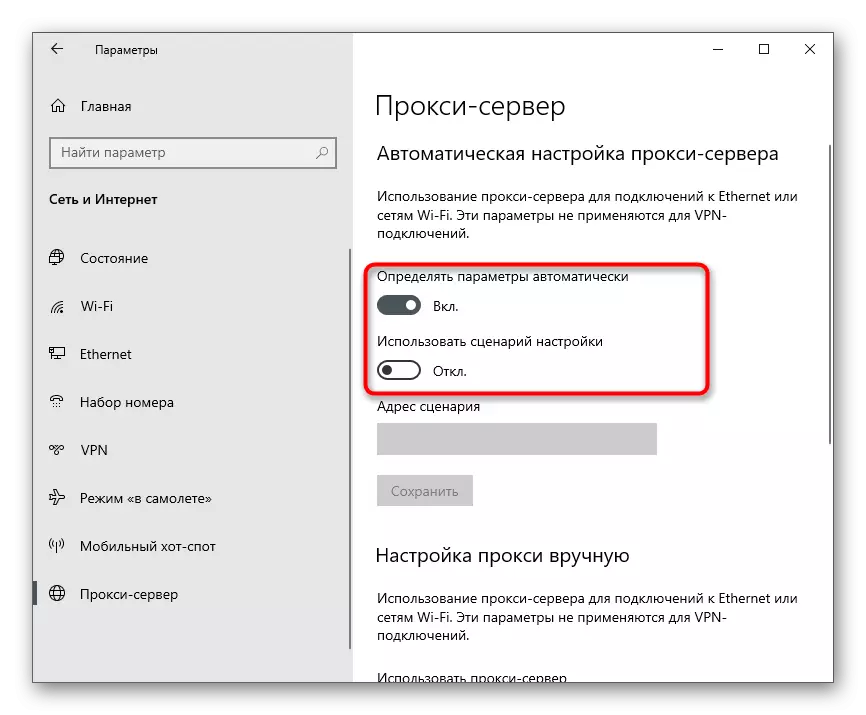
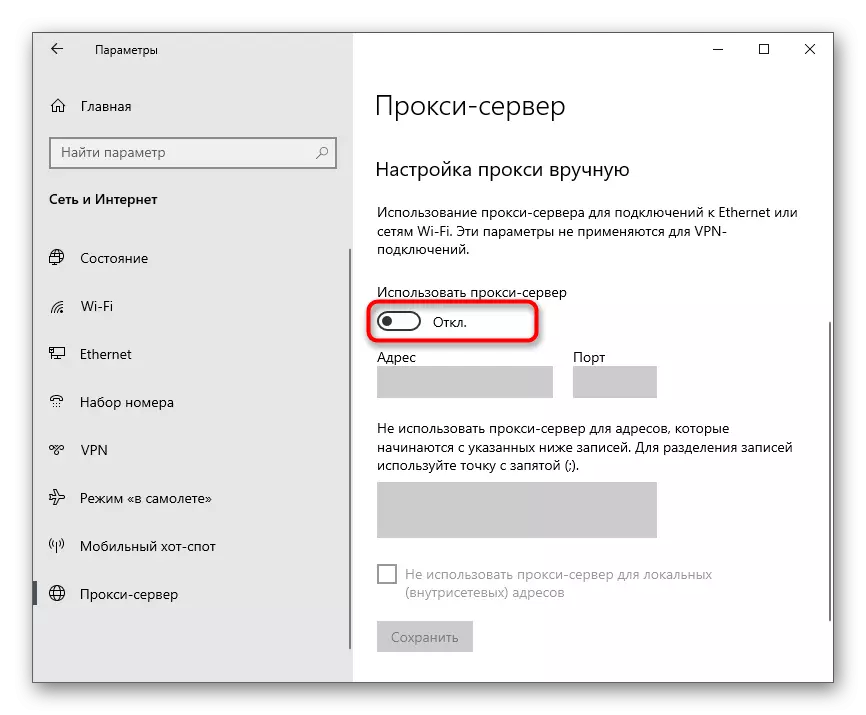
ئەگەر سىز بۇ باسقۇچتا بەزى تەڭشەكلەرنى كۆرسەتسىڭىز, كومپيۇتېرنى قايتا قوزغىتىڭ.
7-خىل ئۇسۇل: قولدا dns setup
بۇنىڭدا 16-ماددا DNS مۇلازىمېتىرىدىكى مەسىلىلەر 0x80135 نىڭ سىرتقى كۆرۈنۈشىگە تەسىر كۆرسىتەلەيدۇ. كۆپىنچە, تەمىنلىگۈچىنىڭ قەرزىگە ئورنىتىلغان ماس كېلىدىغان مۇكەممەل پارامېتىرلارنىڭ سەۋەبى. بۇ نەزەرىيىنى دەلىللەش ئۈچۈن DNS ئېلىش ھالىتىنى ئۆزگەرتىش ۋە گۇگۇل مۇلازىمېتىرلىرىنى تەقسىم قىلىشقا كېرەكلىك.
- ئوخشاش تىزىملىكتىكى «تور ۋە ئىنتېرنېت» «تور ۋە ئىنتېرنېت» توسۇش «ماسلاشتۇرغۇچ تەڭشەكلىرى» q نى چېكىڭ.
- سىز ئىشلىتىپ كەلگەن تور ماسلاشتۇرغۇچنى ئوڭ چېكىپ, مەزمۇن تىزىملىكىدىن «مۈلۈك» نى تاللاڭ.
- «IP نەشرى» نى قوش چېكىڭ (IP نۇسخىسى 4 (TCP / IPv4) «بۇ زاپچاسنى تەڭشەش ئۈچۈن» "بۇ زاپچاسنى تەڭشەش.
- , Marker ئۈچۈن «ئىشلىتىش تۆۋەندىكى DNS مۇلازىمېتىر ئادرېسىنى« بەلگە 8.8.8.8 بەلگىلەپ, ۋە باشقا - 8.8.4.4. پارامېتىرلارنى ئىشلىتىش ۋە چىقىش, «ماقۇل» نى چېكىڭ.
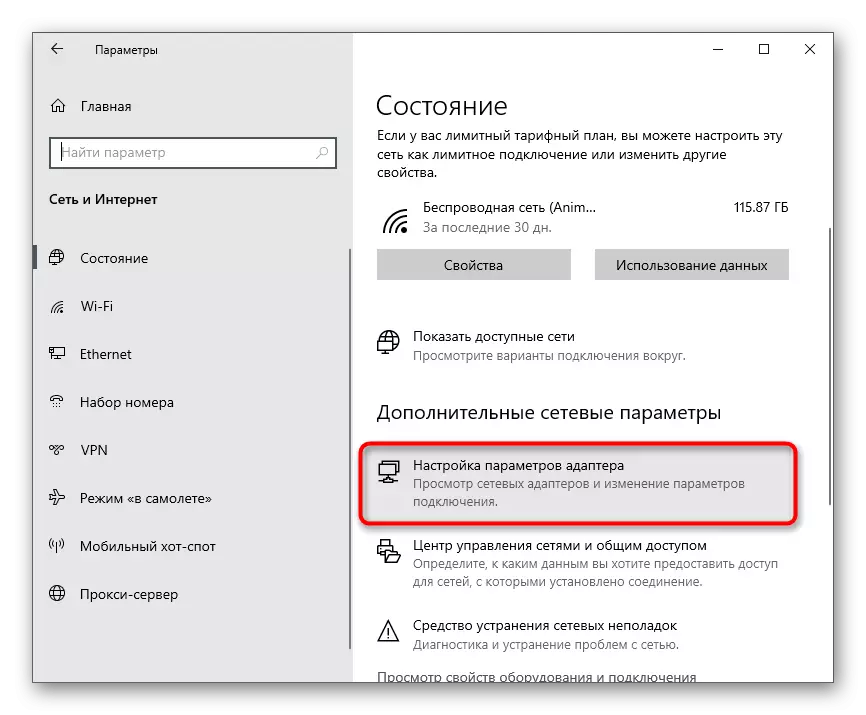
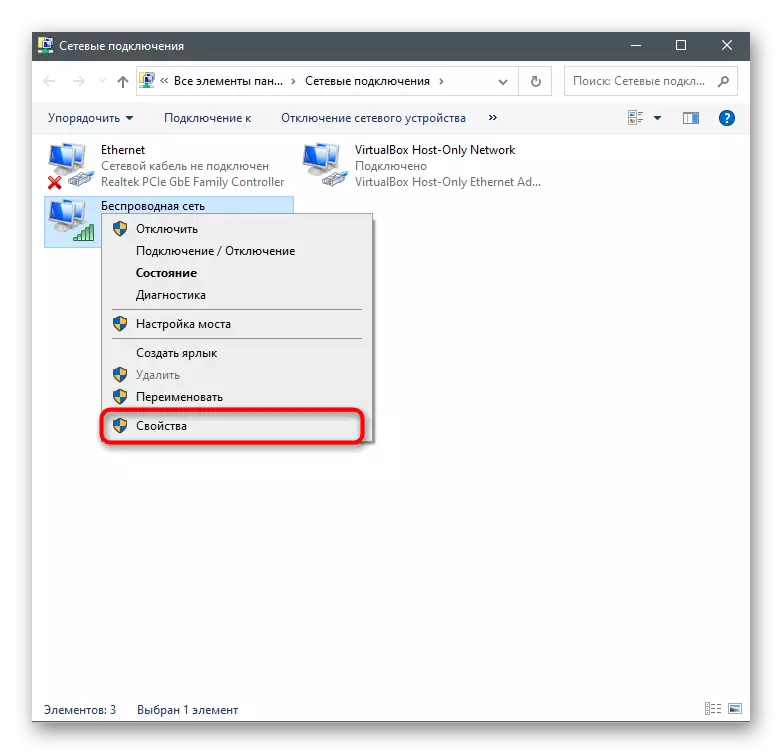
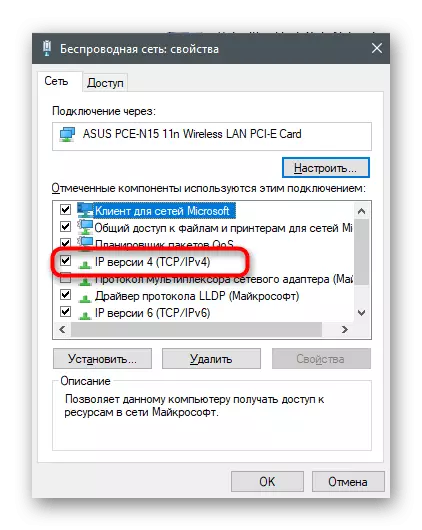
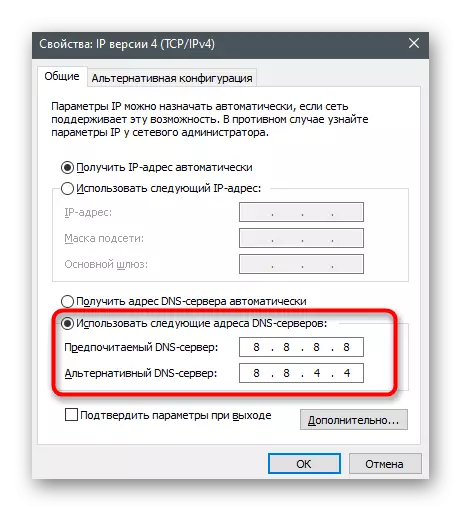
8-خىل ئۇسۇل: TLS غا بۇرۇلۇش 1.2
TLS بولسا توردىكى سانلىق مەلۇمات قوغداشنى تەمىنلەيدۇ. ئۇنىڭ بىر قانچە نەشرىنى بار, ھەر بىرىنىڭ ئۆزىنىڭ ئالاھىدىلىكى بار. Os زاپچاسلىرىنىڭ نورمال خىزمىتىگە نىسبەتەن, TLS 1.2 تەلەپ قىلىنىدۇ, توركۆرگۈچنىڭ خۇسۇسىيىتىگە سۈكۈتتىكى ھالەتتە قوزغىتىلغان. قانداقلا بولمىسۇن, بەزىدە ئۈزۈلۈپ چىقىرىلدى, مەسىلەن, ئىشلەتكۈچى ئۆزگەرگەندە ياكى قۇرامىغا يەتمىگەن نۇسخىسىنى ئىشلىتەلەيدۇ. كېلىشىمنى قوزغىتىش ئۈچۈن, بۇ كۆرسەتمىلەرگە ئەگىشىڭ:
- «باشلاش» نى ئېچىڭ ھەمدە «كونترول تاختىسى» نى ئىزدەش ئارقىلىق «كونترول تاختىسى» كۆرۈنۈڭ.
- يېڭى كۆزنەكتە, «تور خاسلىقى» تاللاش تاپالمىدىم.
- «ئالىي» كۇنۇپكىسىنى چېكىپ ۋە «ئىشلىتىش TLS 1.2» تاللاش رامكىسى تاللانسا تەكشۈرۈڭ. سىرتقا بۇرۇن, «قوللىنىدۇ» نى چېكىڭ ئۇنتۇپ قالماڭ.
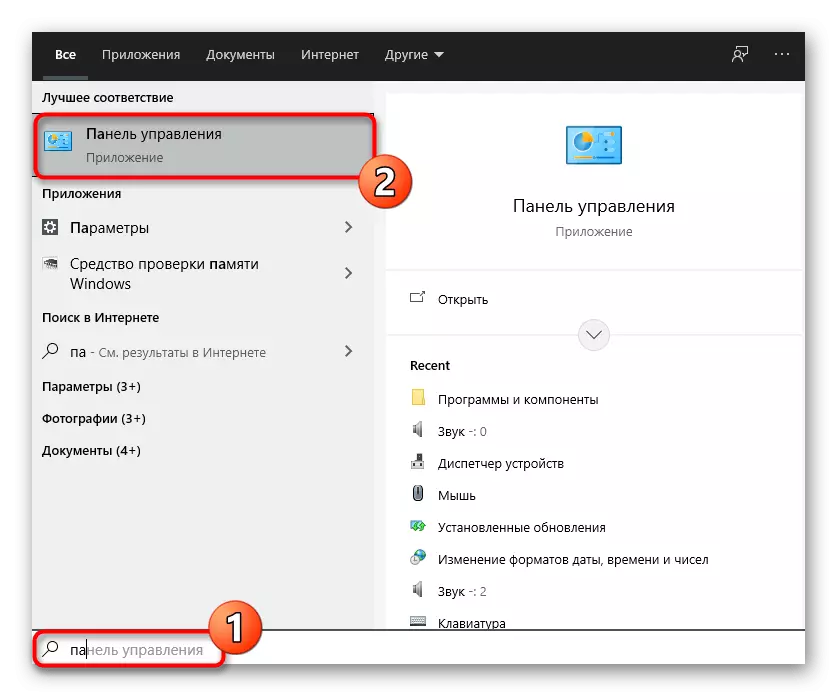
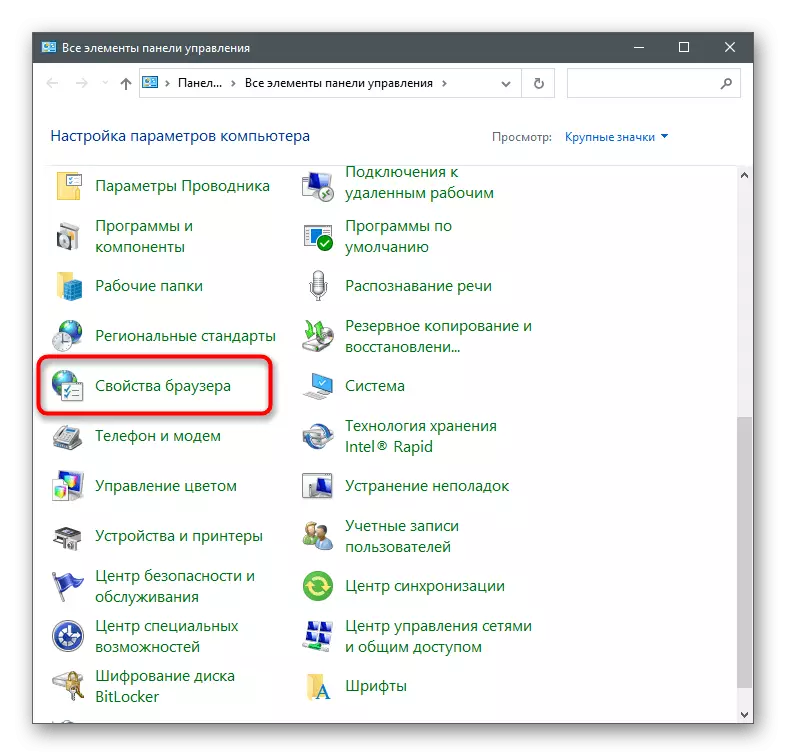
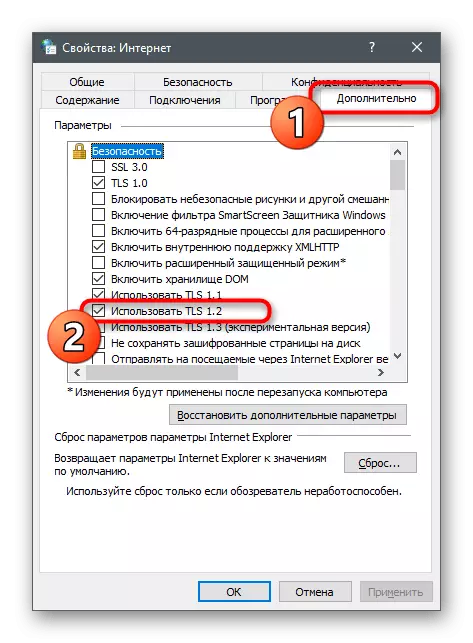
ئۇسۇلى 9: يېڭى ھېسابات قۇرۇش
دۇكىنى دۇكان جاي بۇنىڭ ئىشلىتىدىغان Microsoft ھېساباتى بىلەن بىۋاستە مۇناسىۋەتلىك خاتالىق بىر ئادەتتىكى بار. بۇ ئىنتايىن ئاددىي بولىدۇ تەكشۈرۈڭ - Microsoft ھېساباتىڭىزغا چەكلەش كۈچىگە ئىگە بولماي تۇرۇپ, يېڭى ئارخىپنى يارىتىپ بىلەن.
- بۇ ئىشنى «باشلاش» نى ئېچىپ ۋە «پارامېتىرلىرى» بېرىپ خوت سىنبەلگىسىنى چېكىڭ.
- ئاچ »ھېسابات».
- «ئائىلە ۋە باشقا ئەزا» بۆلىكىدە بېرىپ «بۇ كومپيۇتېرنىڭ ئىشلەتكۈچىلەرگە قوشۇش» كۇنۇپكىسىنى چېكىڭ.
- كۆرۈلگەن, ئۇلانمىنى چېكىپ دەپ كۆزنەكتىن «مەن بۇ كىشىنى كىرىپ سانلىق مەلۇمات يوق."
- تاللاش «مىكروسوفت ھېسابسىز يوللاش ئىشلەتكۈچى» ئىشلىتىدۇ.
- سىزنىڭ ئۇچۇرلىرىڭىزغا ۋە ئىجادىيەت جەزملەڭ.
- readiness ئارقىلىق, مىكروسوفت Store ئېچىپ يېڭى بىر ئىشلىتىلىدۇ ھېسابات ئۆزگەرتىش.
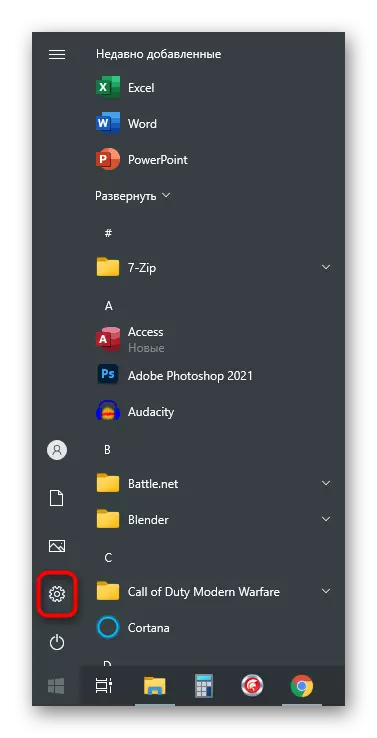
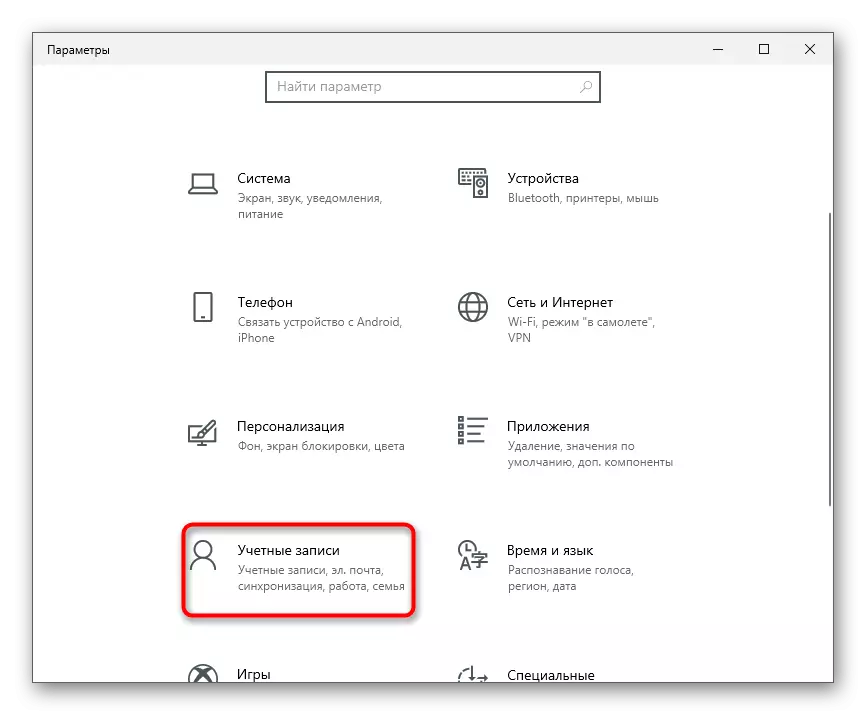
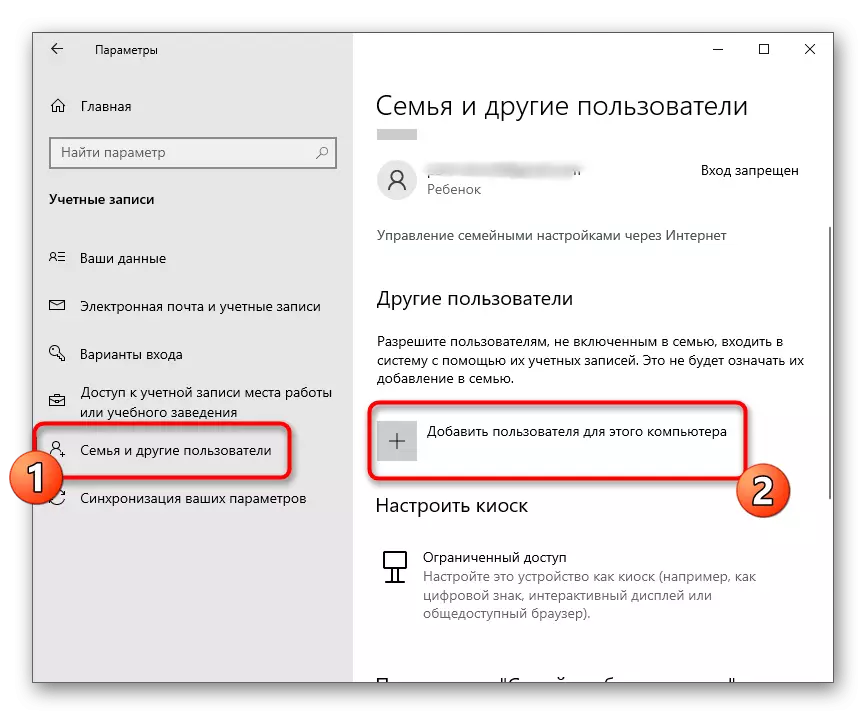
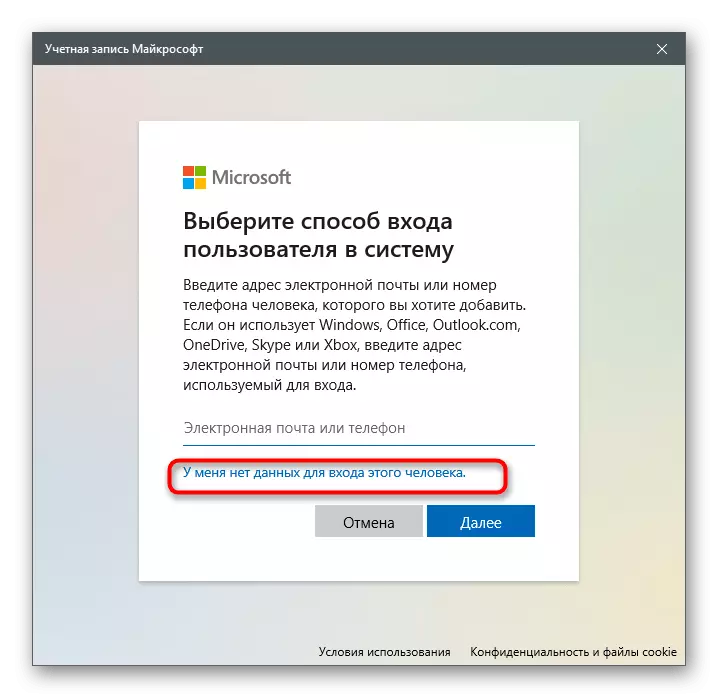
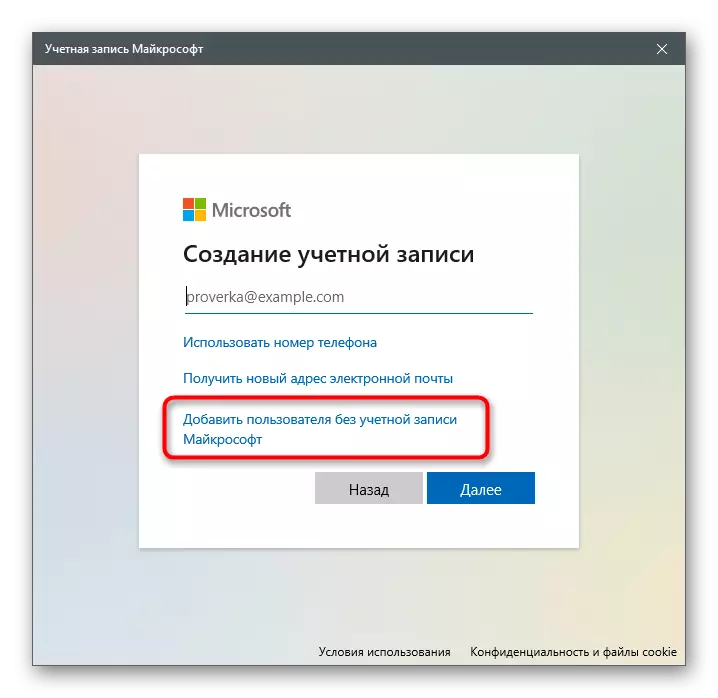
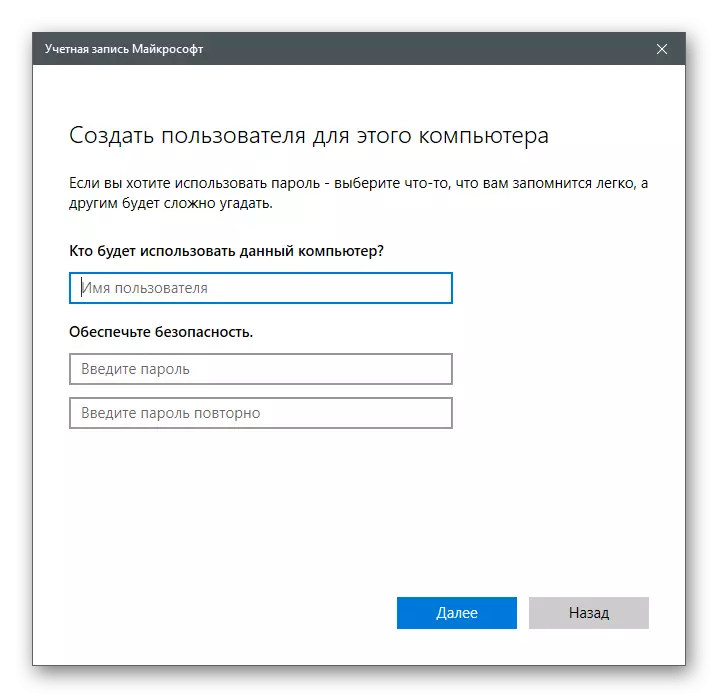
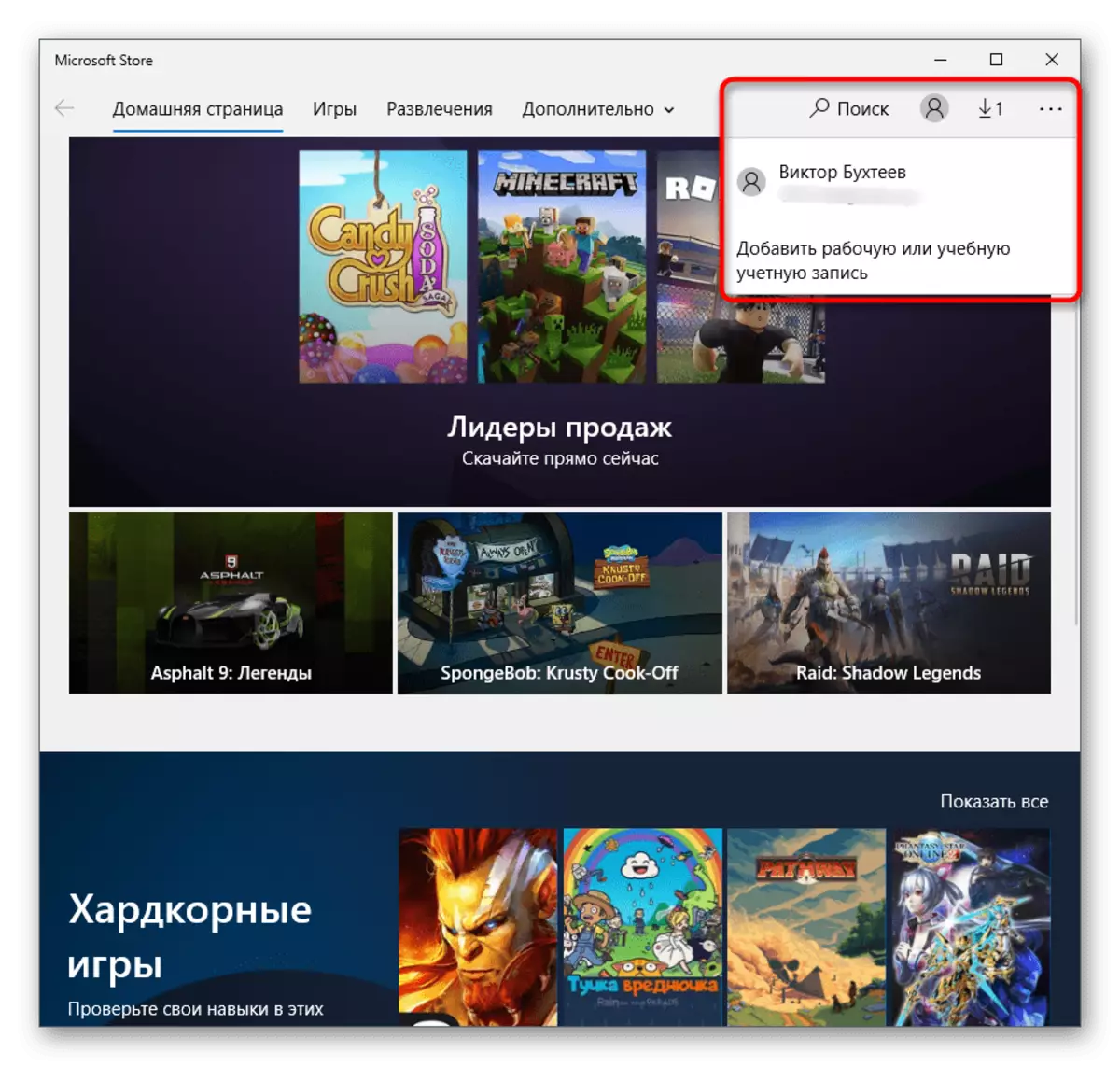
ئۇسۇلى 10: تەكرار مىكروسوفت دۇكان
بۇ ئۇسۇل ئەڭ كەسكىن ۋە يۇقىرى ھېچقانداق مۇۋاپىق نەتىجىسىنى ئېلىپ كەلدى پەقەت ئۇنى بېرىپ. ئۇنىڭ ماھىيىتى PowerShell snap ئارقىلىق مەشغۇلات سىستېمىسى دۇككىنى قايتىدىن بولسا.
- باشلاش كۇنۇپكىسىنى PCM چېكىپ مۇھىت تىزىملىكتىن, «Windows PowerShell» نى تاللاڭ.
- كۆچۈرۈش ۋە PowerShell -ExectionPolicy چەكلىمىسىز يوللاش-AppXPexPackage -DisableDevelopmentMode -Register $ ENV چاپلاپ: SystemRoot \ Winstore \ appXmanifest.xml, كېيىن سىز ENTER نى بېسىپ قوزغىتىشقا.
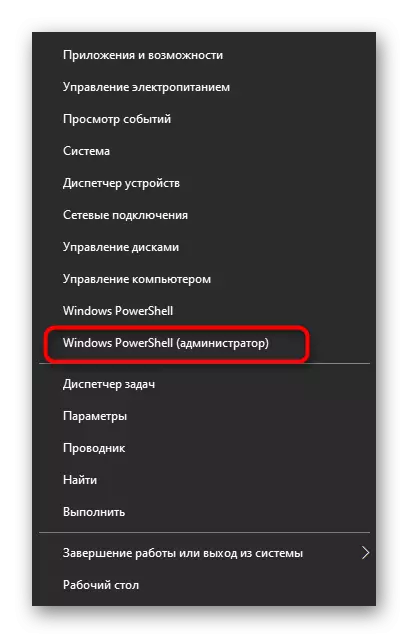
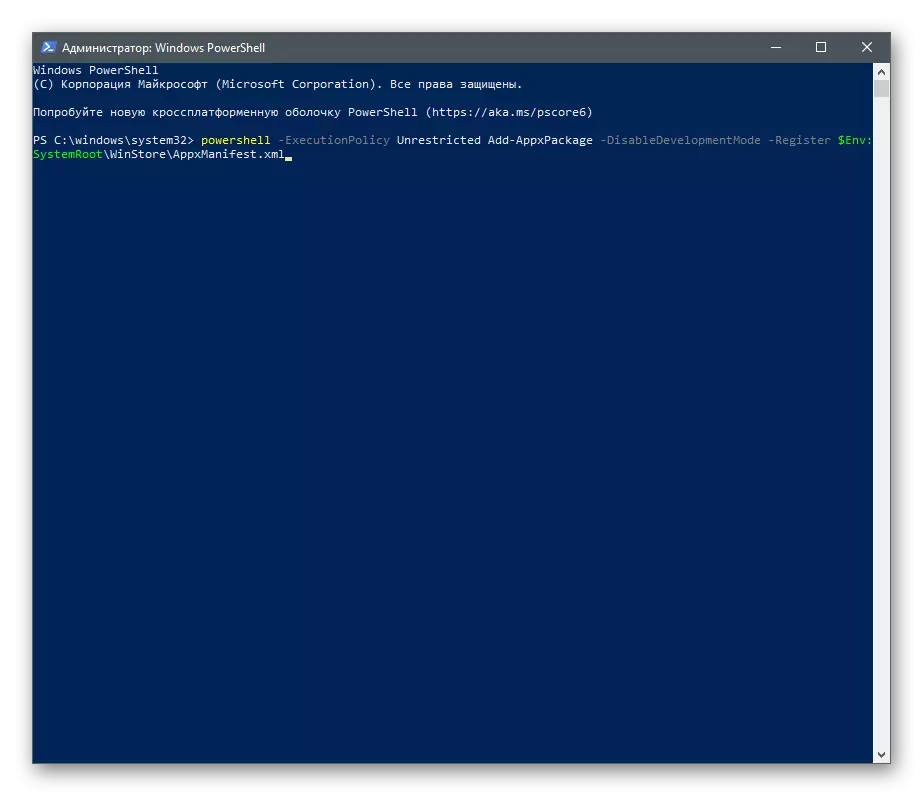
ئېكراندا كۆرۈنىدۇ ئۇچۇر كۈتكىن. بۇ بۇيرۇقنى ئىجرا قىلغاندا خاتالىق كۆرۈلسە, GET-AppXPackage بىلەن ئورنىنى | Foreach {بولۇش-AppXPackage -DisableDevelopmentMode -Register "$ ($ _. InstallLocation) \ APPXMANIFEST.XML»}. چاغدا خاتا تەكرار كۆرۈلگەن بۇ لىنىيەسى كىرىپ:
- PowerShell -Executionpolicy چەكلىمىسىز
- $ روشەن = (ئېرىشىش-appxpackage microsoft.windowsstore) .installlocation + «\ appxmanifest.xml»; كۆپەيتىش-AppXPackage -DisableDevelopmentMode -Register $ روشەن
- ئېرىشىش-AppXPackage -allusers | Foreach {app-apple-App-Apple-App-App-AppdisevedoveDopmee »($ _ $) \ Appxmanifest.xmlifest.xmlifest.xmlifest.xml» \
ئۇسۇلى 11: سىستېما ھۆججەت پۈتۈنلۈكىگە تەكشۈرۈۋاتىدۇ
ئاخىرقى ئۇسۇلى بۇزۇلغان سىستېما ھۆججەتلىرى ئۈچۈن پۈتۈن مەشغۇلات سىستېمىسىنى سىكانىرلاش بىلدۈرىدۇ - ئۇلار ئاپتوماتىك ئالاھىدە ئەسلىھەلىرىنى تەكشۈرۈپ ۋە تۈگىگەندىن. OS سەمىمىيەت ھەقىقەتەن دۇكىنى تەسىرىگە بولسا, ئىشلىرى ئۈچۈن قويسىڭىز ھىساپلاش ئۇسۇلى ئورۇنداش ۋە كومپيۇتېرنى قايتىدىن قوزغىتىش كېيىن, ھەرقانداق مەسىلە ئالماي تۇرۇپ يەنە ئېچىپ كېرەك.
تېخىمۇ كۆپ ئوقۇڭ: Windows 10 دا سىستېما ھۆججىتى ئىشلىتىش ۋە ئەسلىگە كەلتۈرۈش